前回はビックカメラでBIC SIM powered by IIJを購入したことを紹介しました。このSIMはIIJのIIJmioのビックカメラ向けのパッケージになります。
今回はこのSIMを設定して使えるようにしてみます。
SIMカードのセット
最初にやることは何はともあれSIMカードの挿入です。さっそくIIJmioと書かれているパッケージを開けましょう。

真ん中のピンクの丸い部分を取り出しあけるとクレジットカード大のカードがセットされているはずです。このクレジットカードのカードについている小さなカードがSIMカード(この写真のサイズはマイクロSIMです)です。「docomo」と書かれていますが、これはIIJmioがドコモのネットワークを使ってサービスをしているからです。
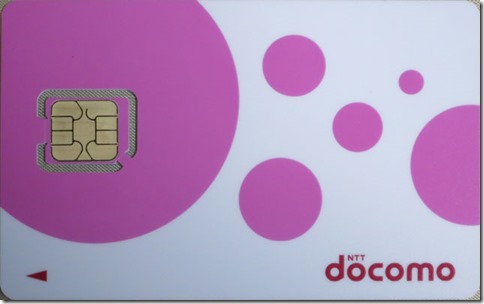

このSIMカードを外してスマートフォンに取り付けます。SIMカードを取り外すときは、SIMカードが曲がらないようにSIMカード全体を指で抑えた状態でひねりを加える感じがよい気がします。
SIMカードの取り付けはスマートフォンが電源OFFになっている状態で行いましょう。これまで差さっていたドコモのSIMカードは記念にとっておきましょう。
SIMカードをセットしてスマートフォンの電源を入れると普通に起動するはずです。私のスマホの場合はAndroidの初期設定画面が表示されますが、これはSIMカードを入れ替えるといつも発生するので私は無視(キャンセルして中断)しています。
そしてしばらく1,2分まっていれば電波をつかんでアンテナが立つはずです。この時点で、データ通信はできませんが、通話は可能なはずです。
APNの設定
データ通信(インターネット通信)をするためにはAPNというものを設定する必要があります。海外でプリペイドSIMカードを使っている人にはおなじみのものですが、そうでない方は初めて聞くものかもしれません。
APN設定が格安SIMを使う際の壁として挙げられることもありますが、慣れてしまえば簡単です。また設定は1回だけでよいので恐れる必要もありません。
私のスマホAQUOS PHONE ZETA SH-02Eでのスクリーンショットを交えて紹介しておきます。
まず「設定画面」を開き、「ネットワーク設定」→「モバイルネットワーク」と選びます。これで出てくる「アクセスポイント名」というのがAPNを設定するためのメニューです。
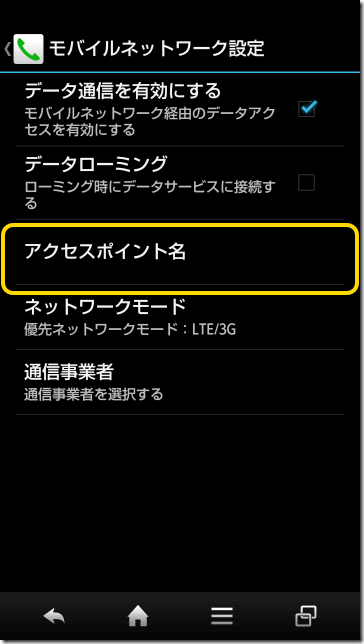
「アクセスポイント名」を選ぶと現在設定されているAPNが表示されます。ドコモユーザの場合は「spモード」等があるはずです。
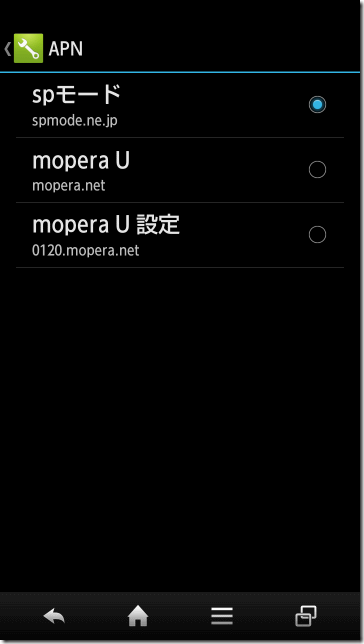
ここでメニューボタンを押して表示されるメニューから「新しいAPN」を選択します。
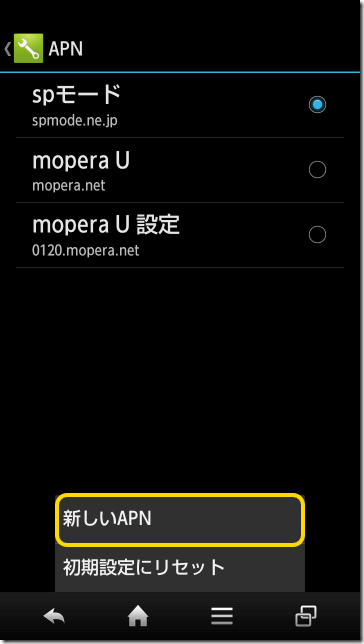
すると「アクセスポイント編集」という画面になるので次の4箇所を入力します。
| 項目 | 入力する内容 |
|---|---|
| 名前 | IIJmio |
| APN | iijmio.jp |
| ユーザ名 | mio@iij |
| パスワード | iij |
| 認証タイプ | PAPまたはCHAP |
認証タイプについては4つの選択肢から選ぶ形です。画面だとこんな感じになります。
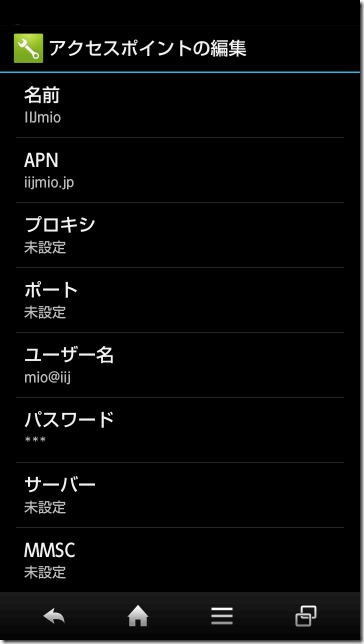
入力が完了したらメニューボタンを押して表示されるメニューから「保存」を選択します。
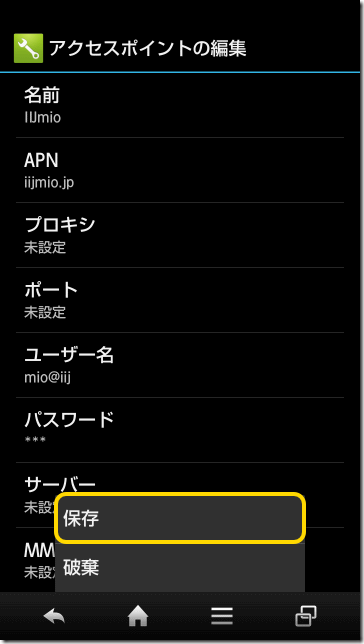
再びAPNの一覧画面に戻るので、忘れずに作成したAPN(IIJmio)を選択しておきます。
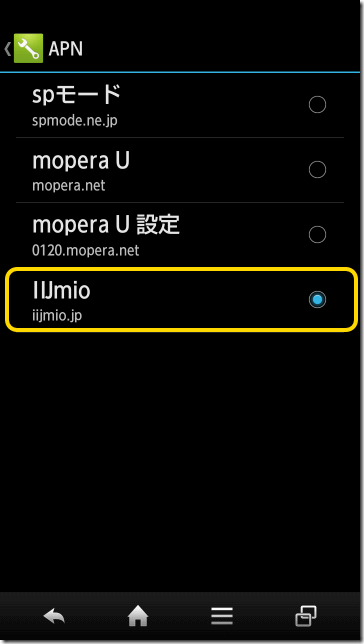
これでAPNの設定は完了です。Wi-Fiをオフにして、しばらくするとアンテナピクトの横に「LTE」の文字が表示されるはずです(LTEの圏外なら「H」や「3G」などが表示されます)。

また「設定」→「端末情報」→「端末状態」を表示すると、モバイルネットワークの種類がLTE(あるいはHSPDAなど)となり、モバイルネットワークの状態が「接続」になっているはずです。
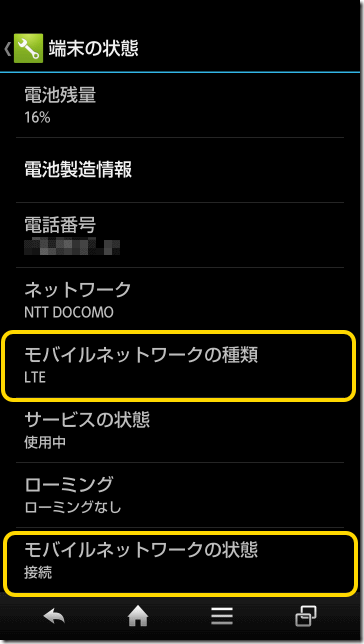
みおぽん(IIJmioクーポンスイッチ)のインストール
みおぽん(IIJmioクーポンスイッチ)というのはIIJmio用のアプリです。このアプリを使うと
- データ通信速度の高速/低速切り替え (これを”クーポン切り替え”と呼ぶ)
- データ通信量の残量表示 (“クーポン残量”と呼ぶ)・残量詳細表示
- データ利用料表示
が行えます。IIJmioを使いこなすうえで重用なアプリ(特にデータ量が少ないプランのユーザには必須アプリ))なのでインストールしておきましょう。
インストールして「みおぽん」を起動するとmioIDとパスワード(いずれも申し込み時に発行・設定されるもの)する画面になるので、これを入力すると使えるようになります。
このアプリの機能はとてもシンプルです。まず下の画面の「ON」になっている部分がデータ通信の高速/低速の切り替えです。ONになっている場合(下記の画面)は高速に通信し、OFFの場合は低速(最大200kbps)で通信します。
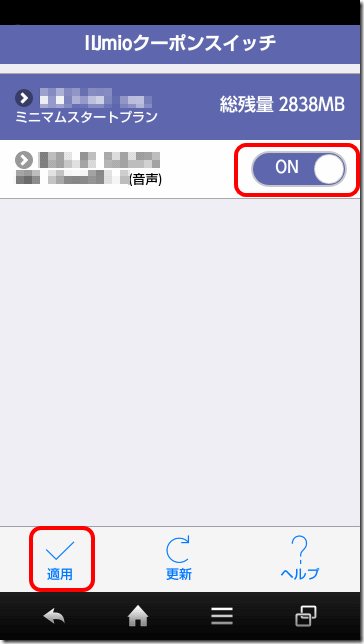
ポイントは低速通信の場合(OFFの場合)はデータ通信量がカウントされない、ということです。200kbpsでもLINEやメールなどなら普通に使うことができます。普段はOFFにしてデータ通信量を節約して、必要な時だけONにするというような節約運用が可能になります。
上の段(ミニマムスタートプランと書いてある部分)をタップすると、データ残量(クーポン残量)の詳細を見ることができます。
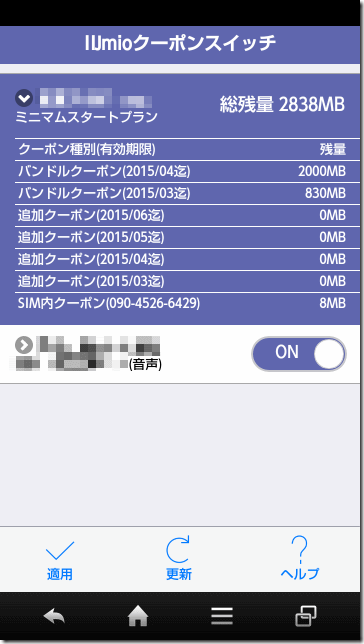
「バンドルクーポン」というのが、契約プランに従って毎月付与されるデータ通信量で、追加クーポンというのが契約プランとは別に一時的に購入したデータ通信量になります。
私の場合は2月のデータ通信量が少なくてかなりを3月に繰り越しています。2月分がまだ830MBも残っているので3月分の2000MBは消費していない状態です。IIJmioはこのように翌月まで繰り越せるので余ったデータ量を無駄にすることなく使うことができるのがよいところです。
下の段の部分(モザイクですが電話番号とSIMカードの番号が表示されている)をタップすると過去5日間のデータ通信量を確認することができます。これを見ながら最適なプランに調整していけばよいと思います。
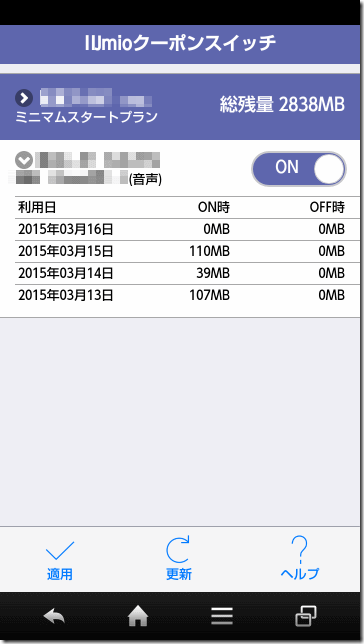
公衆無線LANサービスの申し込み
IIJmioのSIMカードをビックカメラで購入(BIC SIM powered by IIJを購入)すると特典として公衆無線LANサービス(いわゆるWi-Fiホットスポットサービス)を無料で使うことができます。
この申し込み方法はBIC SIMのパッケージに入っているのですが、申し込みができるようになるにはIIJmioの契約をしてから1週間程度後になります。
公衆無線LANサービスについてはまた別途紹介したいと思います。
まとめ
今回はIIJmioの音声通話付きSIMカード(通称みおふぉん)の初期設定を紹介しました。
設定といっても実質はAPNの設定を行うだけです。プリペイドSIMやMVNOがまだ普及していない日本ではAPN設定に慣れない方もいると思いますので、スクリーンショットを多めに紹介してみました。
次回は気になる通信速度について紹介したいと思います。






コメント